在 Windows 中设置静态 IP 地址
Windows 上的静态 IP:
IP 地址是连接在网络中的系统的真实逻辑标识。所有系统都使用这些 IP 地址来定位不同子域中的另一个系统。 IP 地址可以由 DHCP 服务器动态分配,也可以由管理员动态分配。 DHCP 服务器分配一个可以更改的动态 IP,但不能更改手动分配的 IP,直到访问管理控件对其进行配置。
默认情况下,基于 Windows 的机器配置为使用 DHCP 服务器分配的 IP 地址、子网掩码和 DNS 服务器地址。但是,控制面板下提供的设置可用于分配静态 IP 地址、关联的子网掩码和 DNS 服务器地址。 IP地址和子网掩码可以用来确定系统的网络,分配的DNS服务器地址供系统使用域名访问网络资源。
可以按照下面列出的步骤在基于 Windows 的机器上分配静态 IP 地址:
第1步 -
控制面板 → 网络和 Internet → 网络和共享中心
要开始在 Windows 机器上分配静态 IP 地址,需要访问控制面板,如下面提供的屏幕截图所示。从它提供的各种设置中,需要选择网络和互联网。此外,需要选择网络和共享中心设置。
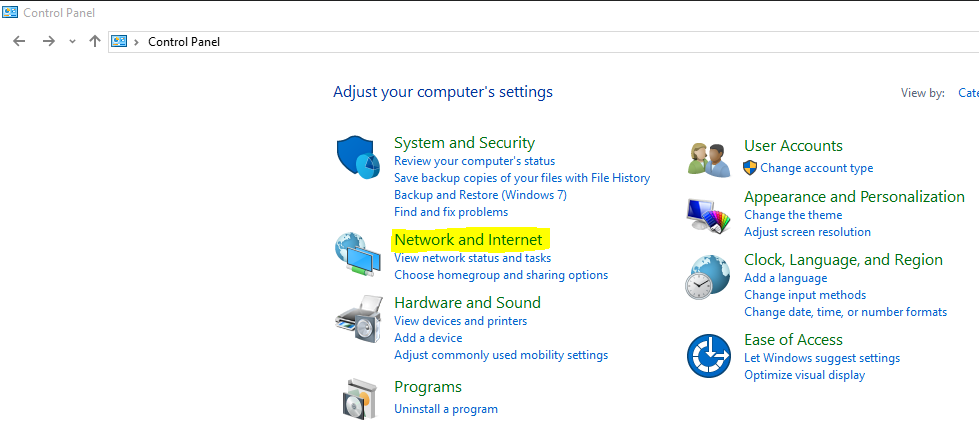
Windows 控制面板
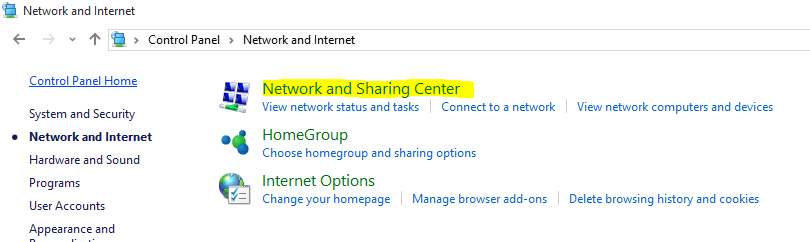
网络和共享中心
第2步 -
网络和共享中心 → 更改适配器设置
打开网络和共享中心后,需要选择“更改适配器设置” 。此选项在屏幕左侧提供,如下图所示。
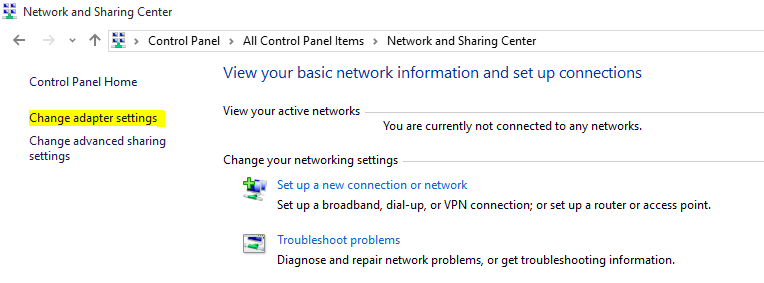
单击更改适配器设置
第 3 步 –
进一步打开适配器设置,将显示系统上所有可用的适配器,并且可以为其中任何一个分配静态 IP。这些适配器可以是物理机和虚拟机。需要访问这些适配器的属性以分配静态逻辑地址。

第4步 -
选择适配器→右键单击→属性
选择任何可用的适配器并右键单击它。将显示各种选项并从中选择属性选项。
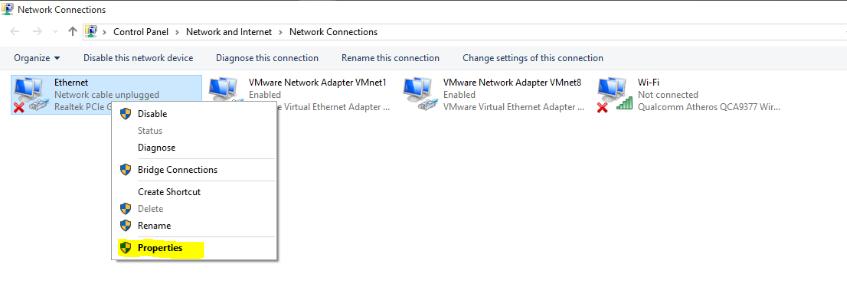
属性选项
第 5 步 –
适配器属性 → Internet 协议版本 4 (TCP/IPv4) → 双击
此外,将打开所选网络适配器的属性面板,并显示其当前设置。从中双击“Internet 协议版本 4 (TCP/IPv4)” 。
通过选择网络适配器的这个属性,静态 IP 版本 4 地址被分配了适当的子网掩码和 DNS 服务器地址。组织主要使用此设置来配置其内部网络中的系统。
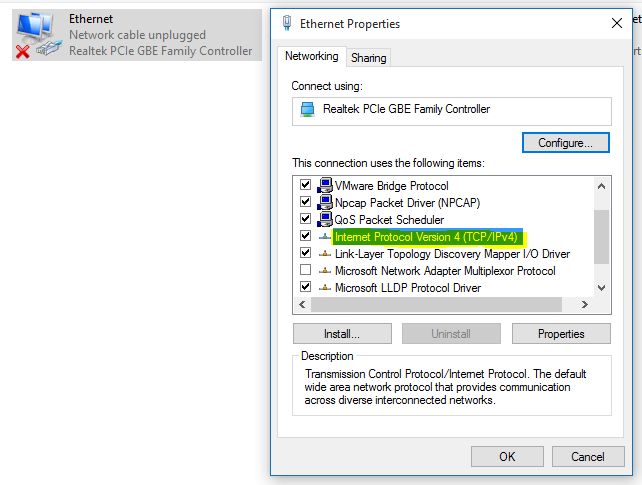
显示网络适配器属性
第 6 步 –
在此步骤中,选择“使用以下 IP 地址”选项并将静态 IP 地址、子网掩码、默认网关地址和 DNS 服务器地址分配给系统。点击OK,逻辑地址就分配成功了。
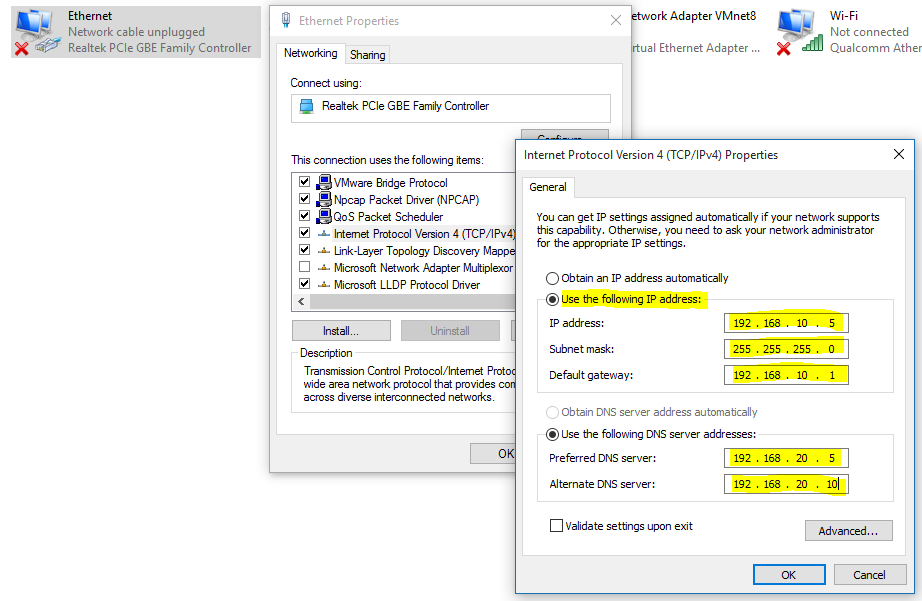
已分配静态 IP